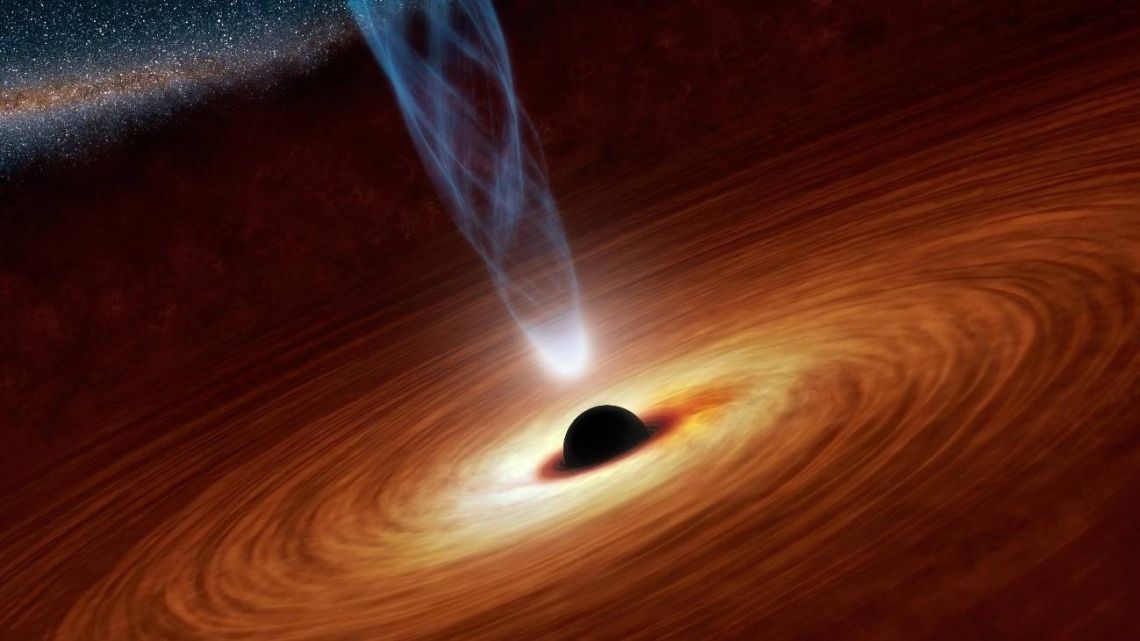IL chiavi di accesso A GoogleDi recente aggiunta, risolve il problema di ricordare una password per ogni servizio.
Questo metodo di sicurezza associa le chiavi di accesso a un account con esso Dati biometrici utente (scansione del volto o dell’impronta digitale) in modo da non dover inserire una password ogni volta che si accede.
In questo modo, l’accesso ai profili utente social networks o altri servizi Caduta del Web da parte di aggressori online.
Il prerequisito per l’utilizzo di questa nuova funzionalità di sicurezza è che il dispositivo su cui viene applicato deve avere o Sistema operativo Windows 10 Anche Mac OS Ventura (o versioni successive), oltre a eseguire versioni recenti dei browser (Chrome 109, Safari 16, Edge 109 o versioni successive).
Nel caso in cui desideri utilizzarlo su un telefono cellulare per proteggere l’accesso alle applicazioni mobili, dovrai attivare il blocco dello schermo e Bluetooth Per accedere su altri dispositivi.
Se l’utente soddisfa i requisiti, può attivare un file chiavi di accesso A Google Con i seguenti passaggi:
– Entra nel sito g.co/passkeys E accedi con il profilo Google che desideri proteggere. Questa operazione può essere eseguita con diversi account se l’utente lo ritiene necessario.
– Forse l’hai già fatto chiavi di accesso Si attiva se si utilizza un telefono cellulare Android collegato allo stesso account. In questo caso, sono visibili nella sezione “Chiavi generate automaticamente” accanto all’elenco dei dispositivi. In questo caso, tutto ciò che devi fare è cliccare sul pulsante “Usa chiavi di accesso”.
– Il pulsante aprirà automaticamente un pop-up per confermare che un file è stato attivato passkey E che verranno utilizzati tre metodi per inviare Accesso Sulle piattaforme associate agli account Google: Scansione del volto, scansione delle impronte digitali e schermata di blocco.
– Questa opzione aprirà un popup aggiuntivo che chiede se il dispositivo corrente è quello che utilizza il chiavi di accesso. In questo senso, è preferibile che il processo venga eseguito su un telefono cellulare in modo che la configurazione sia più semplice.
– se si accede già a questa configurazione da un file cellulare Per l’utente, tutto ciò che devi fare è fare clic sul pulsante Continua. Se si accede da un computer, a QR Code che deve essere scansionato utilizzando la fotocamera del cellulare (o tablet) per attivare la configurazione sul dispositivo.
– Nel caso in cui l’operazione sia stata effettuata da a i phoneinformazioni su chiavi di accesso da Google può essere aggiunto a Google Keychain iCloud. Le informazioni devono essere confermate solo dal sistema biometrico all’interno del dispositivo.
Se l’utente sta testando passkey da Google, ma questo non è di tuo gradimento, puoi tornare alle impostazioni precedenti dal tuo account personale. Devi solo entrare nella sezione protezione Quindi fare clic sulla sezione “Salta password quando possibile” per disattivare il pulsante che consentirà l’utilizzo di questa misura di protezione.
Nel caso in cui desideri tornare, non sarà necessario attivare il chiavi di accesso di nuovo. L’utente dovrà solo seguire gli stessi passaggi per attivare nuovamente il pulsante.

“Guru dei social media. Caduta molto. Fanatico del caffè freelance. Appassionato di TV. Gamer. Amante del web. Piantagrane impenitente.”


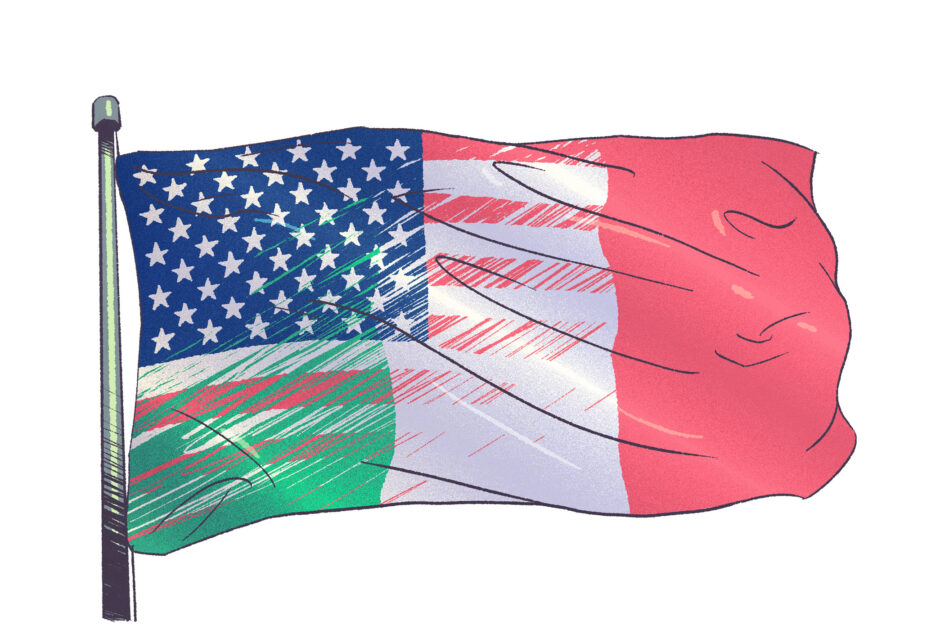

:quality(85)//cloudfront-us-east-1.images.arcpublishing.com/infobae/7JZ4O5OX6RFQLHC5NEM2DUQXMA.jpg)